
Ši programinė įranga leis jūsų tvarkyklėms veikti ir veikti, taip apsaugant jus nuo įprastų kompiuterio klaidų ir aparatūros gedimų. Dabar patikrinkite visus tvarkykles atlikdami 3 paprastus veiksmus:
- Atsisiųskite „DriverFix“ (patikrintas atsisiuntimo failas).
- Spustelėkite Paleiskite nuskaitymą rasti visus probleminius vairuotojus.
- Spustelėkite Atnaujinti tvarkykles gauti naujas versijas ir išvengti sistemos sutrikimų.
- „DriverFix“ atsisiuntė 0 skaitytojų šį mėnesį.
Veiksmai, kaip išspręsti „HP“ spausdintuvo tuščių puslapių spausdinimą
- Patikrinkite, ar dokumente nėra papildomo tuščio puslapio
- Pašalinti puslapių pertraukas iš puslapių
- Sumažinkite neištrinamų galinių pastraipų šrifto dydį
- Spausdinkite paslėptą tekstą dokumente
- Įveskite konkretų puslapių diapazoną, kai pasirenkate Spausdinti
- Pasirinkite parinktį Spausdinti tiesiai į popierių
- Iš naujo įdiekite HP spausdintuvo programinę įrangą
Tai nėra visiškai neįprasta HP spausdintuvai,
ir kitų spausdintuvų prekių ženklų spausdinkite papildomus tuščius puslapius dokumentų pabaigoje. Daugybė HP spausdintuvų vartotojų forumuose nurodė, kad jų spausdintuvai spausdina tuščius lapus. Jų spausdintuvai išspausdina visus dokumentus kartu su vienu ar daugiau papildomų tuščių puslapių pabaigoje.Tai gali būti ne toks didelis dalykas, jei jūsų pagrindiniai dokumentai bus atspausdinti, tačiau papildomi tušti puslapiai gali lėtas spausdinimas. Tai yra keletas sprendimų, kurie gali išspręsti HP spausdintuvus, spausdinančius papildomus tuščius puslapius MS Word dokumentai.
Ką daryti, jei HP spausdintuvas išspausdina papildomą tuščią puslapį
1 sprendimas: patikrinkite, ar dokumente nėra papildomo tuščio puslapio
Pirmiausia patikrinkite, ar MS Word dokumento apačioje nėra papildomų tuščių puslapių. Jei taip, turėsite iš dokumento pašalinti papildomą tuščią puslapį. Norėdami ištrinti tuščius puslapius iš dokumentų, užveskite žymeklį tuščio puslapio viršuje.
Tada toliau spauskite „Backspace“ klavišą, kol puslapis išnyks. Arba padėkite žymeklį puslapio apačioje tiesiai virš tuščio puslapio ir toliau spauskite „Delete“ mygtuką.
2 sprendimas: pašalinkite puslapių pertraukas iš puslapių
Tušti puslapiai paprastai rodomi dokumentų pabaigoje, kai puslapių apačioje yra pertraukų. Taigi pašalinę visas puslapių pertraukas galite atsikratyti tuščių lapų, kurie spausdinami. „MS Word“ dokumentuose galite rodyti puslapių pertraukas ir skyrius pasirinkdami skirtuką Pagrindinis ir spustelėdami programą Rodyti Slėpti mygtuką. T
Jūs galite rankiniu būdu ištrinti puslapių pertraukas ir skyrius. Tačiau galite greičiau ištrinti visas puslapių pertraukas naudodami „MS Word“ pakeitimo įrankį taip.
- Pasirinkite skirtuką Pagrindinis.
- Spustelėkite Pakeiskite skirtuko Pagrindinis mygtuką, kad atidarytumėte langą, esantį tiesiai po juo.
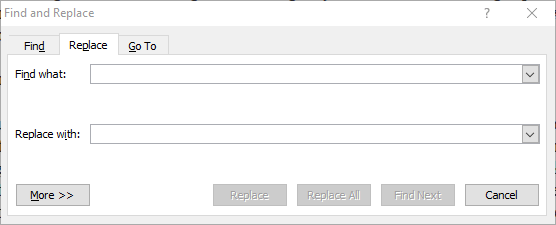
- Paspauskite Perkelti >> mygtuką, kad visiškai išplėstumėte to lango parinktis.
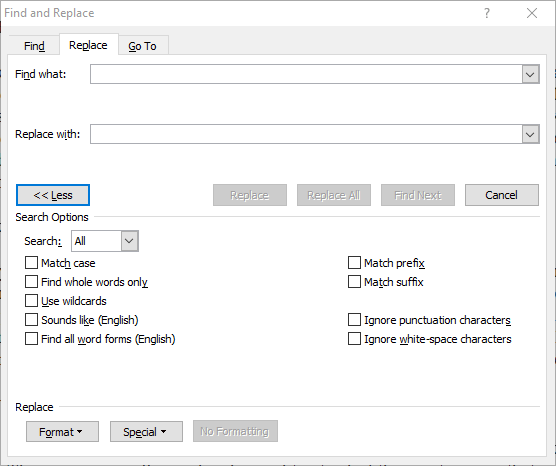
- Tame lange pasirinkite skirtuką Pakeisti.
- Spustelėkite laukelį Rasti ką ir paspauskite mygtuką Ypatingas mygtuką. Tada pasirinkite Rankinis puslapio pertraukimas meniu.
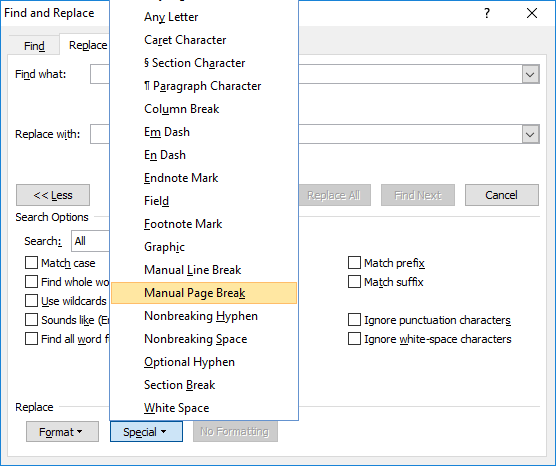
- Spustelėkite langelį Pakeisti su ir paspauskite mygtuką Pakeiskite viską mygtuką.
- Tada atsidarys dialogo langas, kuriame teigiama, kad „„Word“ baigė dokumentų paiešką“Ir padarė tam tikrą skaičių pakeitimų. Spustelėkite Gerai mygtuką, kad jį uždarytumėte.
- SUSIJĘS: Kaip išspręsti spausdintuvo eilę sistemose „Windows 10“, 8, 7
3 sprendimas: sumažinkite neištrinamų galinių pastraipų šrifto dydį
Papildomi tušti puslapiai spausdinami dokumentų pabaigoje, kai juose yra neištrinamų galinių pastraipų. Negalite ištrinti neištrinamos pastraipos, bet vis tiek galite užtikrinti, kad ji tilptų į ankstesnį puslapį, kuriame yra šiek tiek teksto. Taip galite įrašyti neištrinamą pastraipą į ankstesnį dokumento puslapį.
- Pirmiausia spustelėkite Rodyti Slėpti mygtuką skirtuke Pagrindinis, kad būtų matomas neištrinamas pastraipos ženklas.
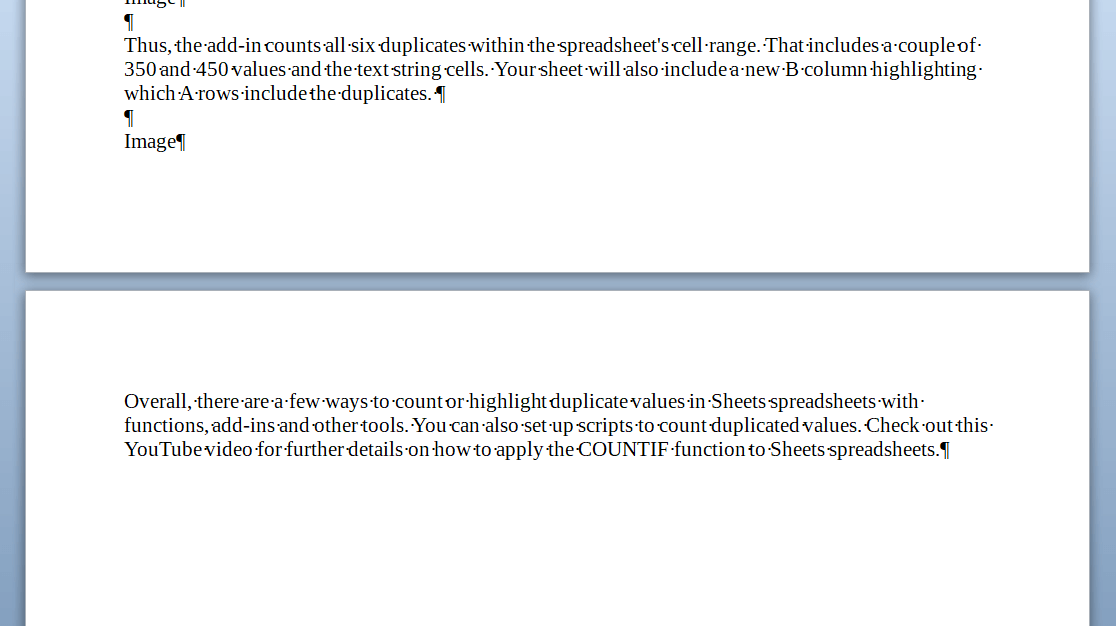
- Tada pažymėkite neištrinamą pastraipos žymę tuščiame puslapyje su žymekliu.
- Spustelėkite lauke Šrifto dydis, kad ištrintumėte dabartinę vertę.
- Tada įveskite 01 kaip pakaitinę vertę, kaip parodyta tiesiogiai žemiau. Tai sumažins neištrinamą pastraipą iki mažo šrifto dydžio, kad ji tilptų į ankstesnį puslapį.
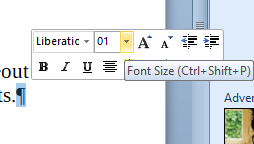
4 sprendimas: spausdinkite paslėptą dokumento dokumentą
Gali būti, kad tuščiame puslapyje, atspausdintame su likusiu dokumentu, yra šiek tiek teksto, bet jūs jo tiesiog nematote! MS Word apima a Slėpti tekstą parinktis, kurią galite pasirinkti, kad tekstas būtų nematomas. Taip galite patikrinti ir atsispausdinti „Word“ dokumentuose paslėptą tekstą.
- Spustelėkite „Word“ Fi> le skirtuką ir pasirinkite Galimybės atidaryti langą, parodytą žemiau.
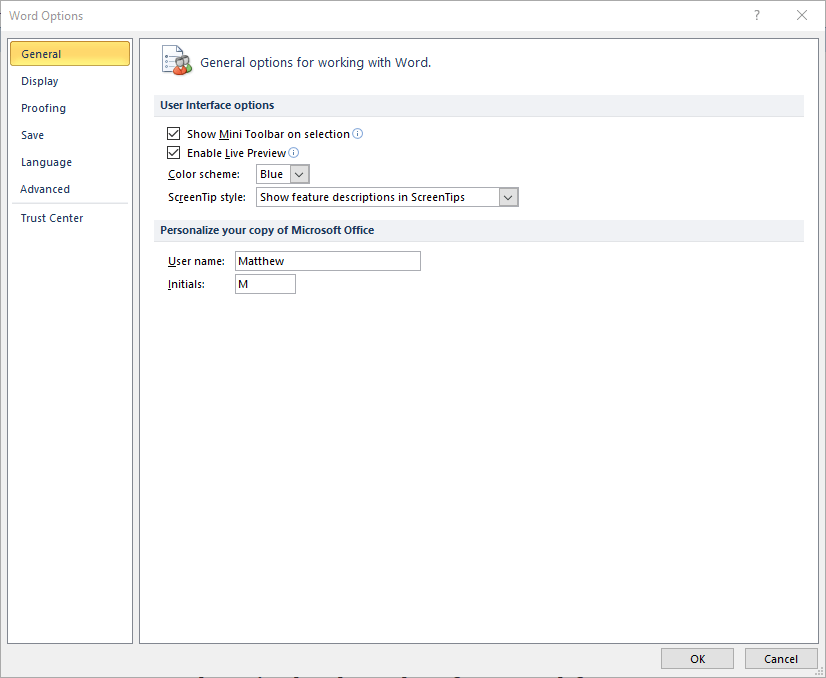
- Tada spustelėkite Ekranas kairėje lango pusėje, kad atidarytumėte toliau pateikiamos momentinės nuotraukos parinktis.
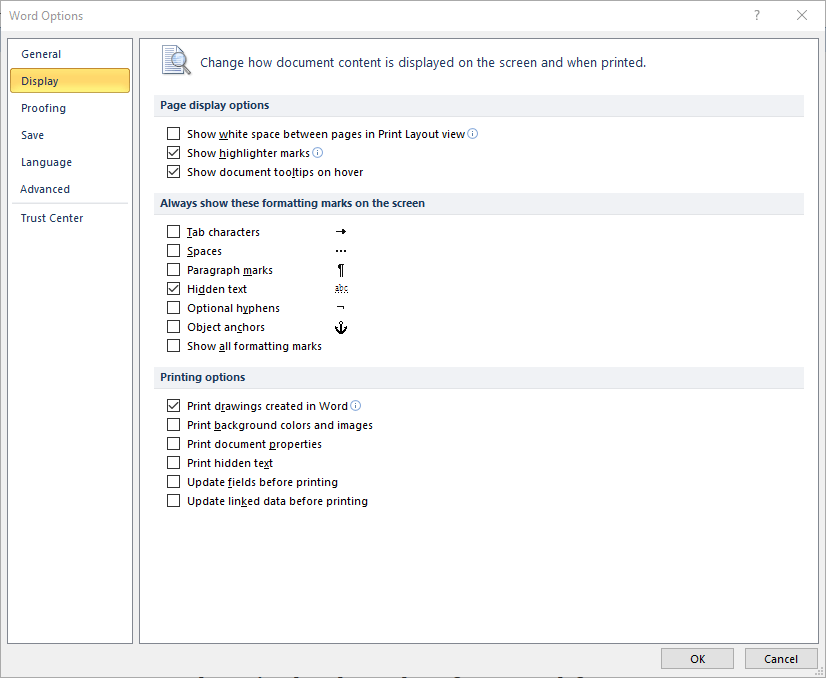
- Pasirinkite Paslėptas tekstas variantą.
- Kiek žemiau yra a Spausdinti paslėptą tekstą variantą. Pasirinkite Spausdinti paslėptą tekstą nustatymą, tada spustelėkite Gerai uždaryti langą.
- Dabar tuščiame dokumente bus rodomas paslėptas tekstas, jei toks yra, kaip ir tiesiai apačioje esančioje fotografijoje. Spausdintuvas spausdins paslėptą tekstą, kai pasirinksite Spausdinti paslėptą tekstą variantą.
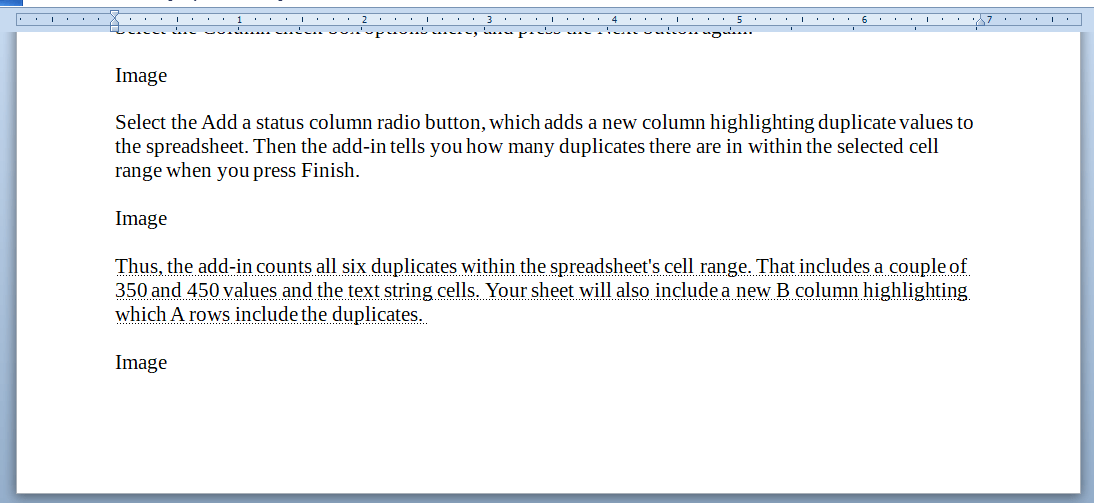
Taip pat galite atkurti nematomą tekstą tuščiame puslapyje, panaikinę žymėjimą Paslėpta variantą. Norėdami tai padaryti, pažymėkite paslėptą tekstą žymekliu, dešiniuoju pelės mygtuku spustelėkite jį ir pasirinkite Font. Tada galite panaikinti Paslėpta lango Šriftas parinktį. Po to spustelėkite Gerai mygtukas; ir atspausdinkite dokumentą.
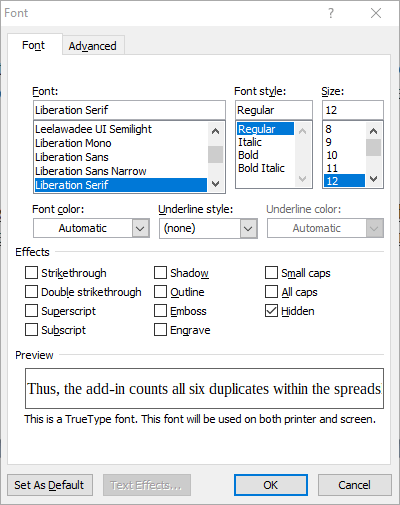
- SUSIJĘS: „Full Fix“: spausdintuvas ištraukia per daug puslapių
5 sprendimas: Įveskite konkretų puslapių diapazoną, kai pasirenkate Spausdinti
Pagal numatytuosius nustatymus spausdintuvai paprastai spausdina visus puslapius, o dokumentuose gali būti papildomų tuščių lapų. Tačiau galite pasirinkti spausdinti tam tikrą puslapių diapazoną, kad atsikratytumėte tuščių lapų. Taigi galite įsitikinti, kad spausdintuvas spausdina tik tuos puslapius, kurių jums reikia, pasirinkdami spausdinti nurodytą puslapių diapazoną.
Taip galite daugiau išspausdinti nurodytą puslapių diapazoną naudodami „MS Word“.
- Spustelėkite skirtuką Filen> ir pasirinkite Spausdinti norėdami atidaryti spausdinimo parametrus, kaip nurodyta toliau. Arba galite paspausti spartųjį klavišą „Ctrl + P“.
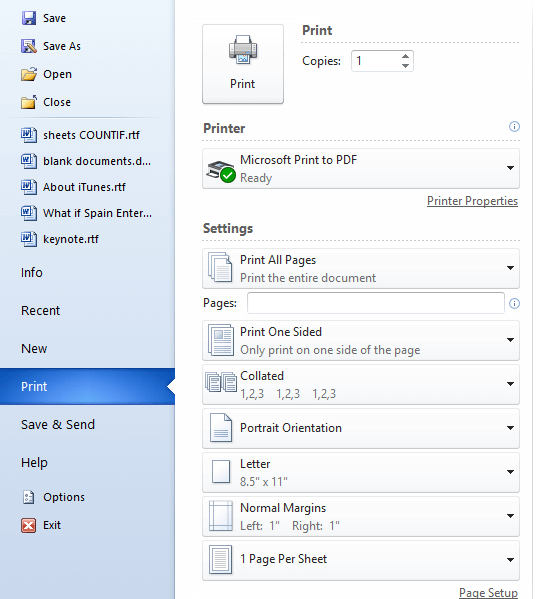
- Tada spustelėkite Spausdinti visus puslapius atidaryti žemiau pateiktą submeniu.
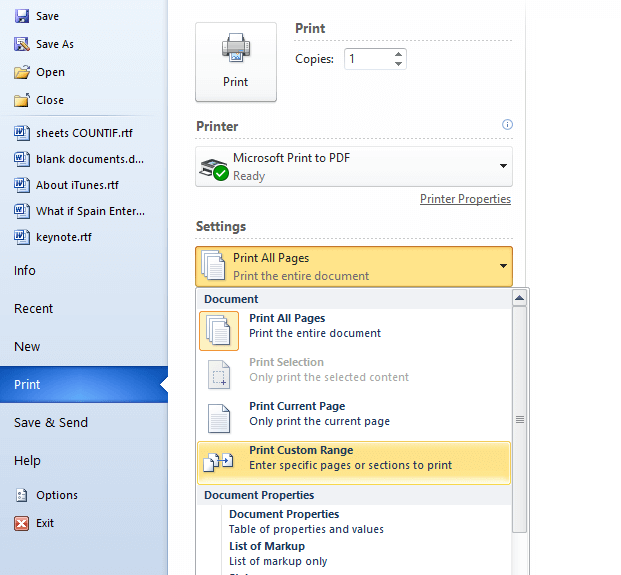
- Tada pasirinkite Spausdinti pasirinktinį diapazoną meniu.
Įveskite puslapių, kuriuos reikia spausdinti, diapazoną. Pvz., Įveskite 1-3, jei jūsų dokumente būtų trys puslapiai, kuriuos i de tekliu.
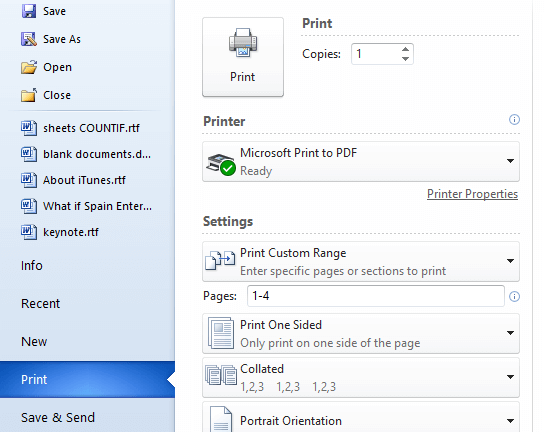
- Tada paspauskite Spausdinti mygtuką. Dabar bus išspausdintas tikslus nurodytų puslapių diapazonas, kuris spausdinimo užduoties pabaigoje turėtų palikti papildomų tuščių puslapių.
6 sprendimas: pasirinkite parinktį Spausdinti tiesiai į popierių
- Pasirinkimas Spausdinkite tiesiai į spausdintuvą parinktis, o ne Ritės spausdinimas nustatymas taip pat gali sustabdyti HP (ir oten) printers spausdinimaspapildomų tuščių puslapių. Norėdami pasirinkti šią parinktį, paspauskite „Windows“ klavišą + R spartųjį klavišą.
- Įveskite „control.exe printers“ skiltyje „Run“ ir spustelėkite Gerai atidaryti langą „Valdymo skydelis> nel“, kaip parodyta tiesiai apačioje.
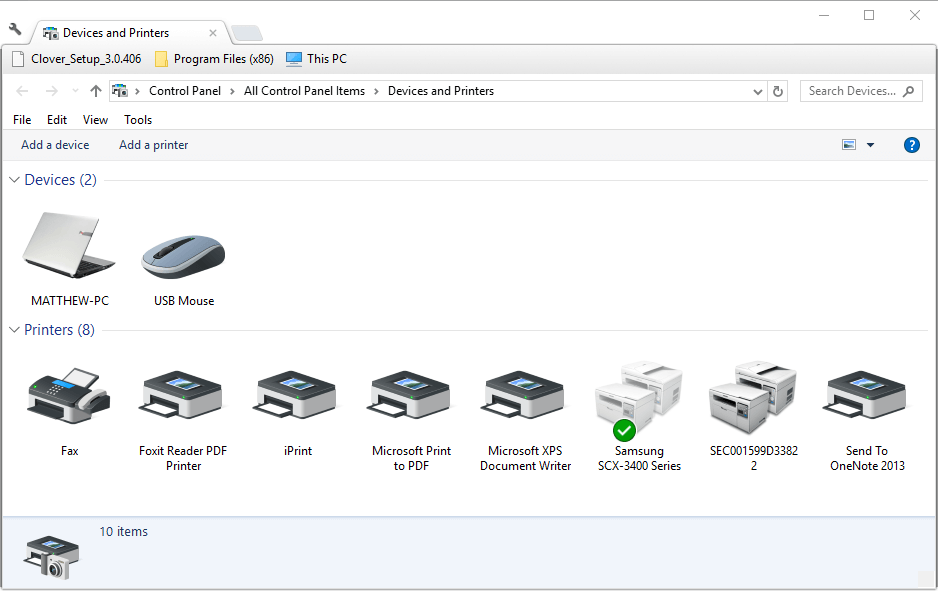
- Dešiniuoju pelės mygtuku spustelėkite numatytąjį spausdintuvą ir rinkinįct Prinsavybes atidaryti langą tiesiai žemiau.
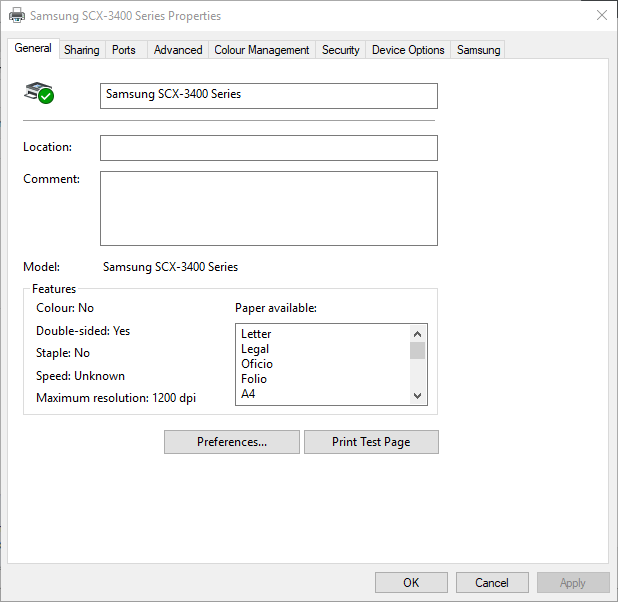
- Tada spustelėkite toliau pateiktame paveikslėlyje rodomą skirtuką Išplėstinė.
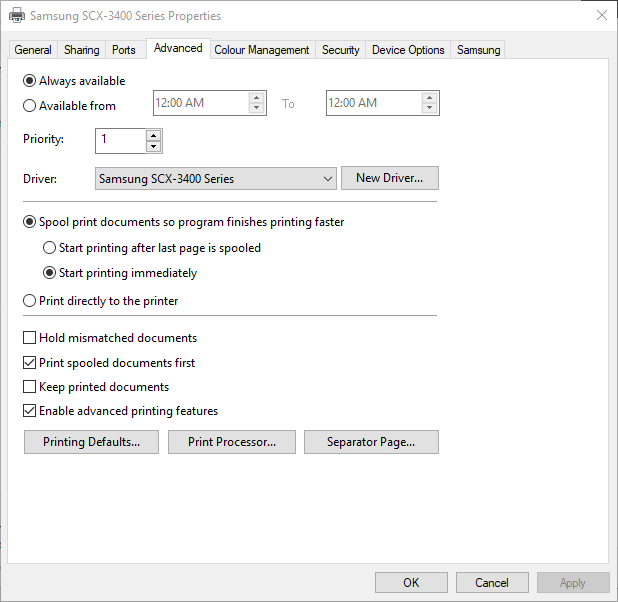
- Tame skirtuke pasirinkite parinktį Spausdinti tiesiai į spausdintuvą.
- Paspauskite Taikyti ir Gerai mygtukus.
- SUSIJĘS: Visiškas pataisymas: spausdintuvas neatsako sistemose „Windows 10“, 8.1, 7
7 sprendimas: iš naujo įdiekite HP spausdintuvo programinę įrangą
Jei nė viena iš pirmiau minėtų rezoliucijų nesustabdo papildomos paJei norite spausdinti, iš naujo įdiekite HP spausdintuvo programinę įrangą. Kai kurie vartotojai patvirtino, kad iš naujo įdiegus HP programinę įrangą ištaisyti tuščių puslapių spaudiniai. Galite iš naujo įdiegti HP spausdintuvo programinę įrangą sistemoje „Windows NN“ taip.
- Iš spausdintuvo ištraukite USB laidą.
- Dešiniuoju pelės mygtuku spustelėkite meniu Pradėti mygtuką ir pasirinkite Bėk meniu.
- Įveskite „appwiz.cpl“ skiltyje Vykdyti ir spustelėkite Gerai atidaryti programas ir funkcijas.

- Įdiegtos programinės įrangos sąraše spustelėkite savo HP spausdintuvą. Tada paspauskite Pašalinti mygtuką ir spustelėkite Taip patvirtinti.
- Išdiegę HP spausdintuvo programinę įrangą, iš naujo paleiskite „Windows“.
- Atidarykite tai HP puslapis naršyklėje.
- Spustelėkite Spausdintuvas norėdami atidaryti puslapį iškart po nuotrauka.
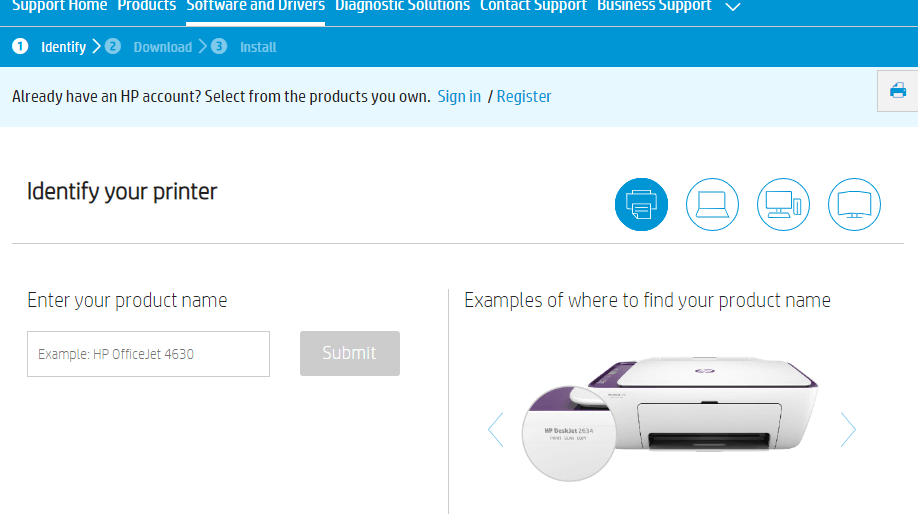
- Teksto laukelyje įveskite spausdintuvo modelį ir paspauskite Pateikti buttonn
- Spustelėkite Pasirinkta operacinė sistema langelį puslapio viršuje, kad pasirinktumėte 32 arba 64-> bitų OS versiją.
- Spustelėkite mygtuką Atsisiųsti, kad išsaugotumėte HP programinę įrangą ir tvarkykles „Windows“ aplanke.
- Tada naudodami atsisiųstą HP diegimo programą galite iš naujo įdiegti reikiamą programinę įrangą.
Tie taisymai greičiausiai sustabdys HP spausdintuvus spausdinant papildomus tuščius puslapius su „MS Word“ dokumentais. Atminkite, kad kai kurios iš anksčiau pateiktų skiriamųjų gebėjimų taip pat gali išspręsti kitų spausdintuvų prekių ženklų spausdinimo papildomus tuščius puslapius.
SUSIJUSIOS ISTORIJOS, KURIAS REIKIA TIKRINTI:
- NUSTATYTI: „Windows 10“ neranda belaidžio spausdintuvo
- NUSTATYTI: Spausdintuvas neprisijungęs prie „Windows 7“, „8“, „10“
- Kaip išspręsti „Samsung“ spausdintuvo / skaitytuvo problemas sistemoje „Windows 10“
![Atsisiųskite „Kill Ping“, skirtą „Windows 10“, „8“, „7“, „Vista“ [Naujausia versija]](/f/bf19cf8e800832bab59e60c4e94117bd.jpg?width=300&height=460)
